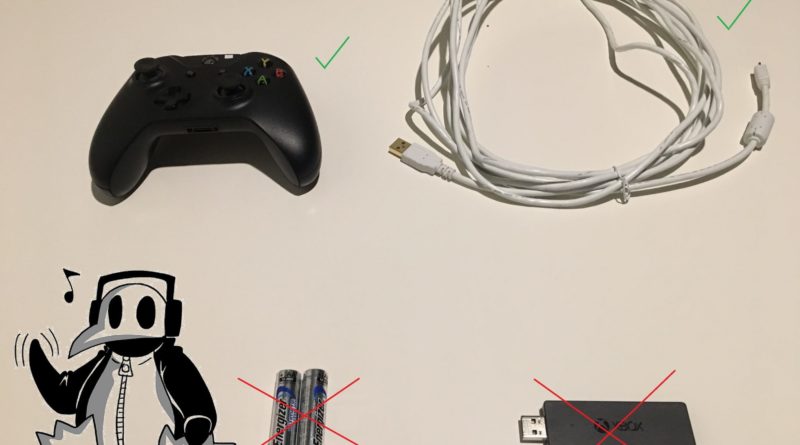Configurer une manette de Xbox One pour Linux Mint 18.3
This post is also available in: English
Mise à jour (3 février 2019)
Si vous désirez m’aider, vous pouvez acheter les jeux que j’ai mentionnés dans cet article à travers ces liens affiliés Humble Bundle et cela ne vous coûtera rien de plus. Merci.
Brütal Legend (Steam multi-platforme et sans DRM)
Injustice: Gods Among Us – Ultimate Edition (Steam Windows seulement)
Jotun (Steam multi-platforme)
The King of Fighters ’98 Ultimate Match Final Edition (Steam Windows seulement)
Salut tout le monde. Ici Klebs et aujourd’hui, je vais vous montrer comment utiliser une manette de Xbox One sur Linux Mint 18.3.
J’aimerais préciser qu’à l’heure actuelle, je n’ai pas encore trouvé le moyen de faire marcher la manette en mode sans-fil avec l’adaptateur sans-fil USB. Aussi, je suis au courant qu’il est possible d’utiliser la technologie Bluetooth mais cela ne s’applique qu’avec la 3e révision des manettes disponibles depuis 2016 hors les miennes ont été achetées avant cette période.
Avant de commencer
Tout d’abord, je voudrais remercier Pavel Rojtberg qui a développé ce pilote sur GitHub et sans qui tout ceci ne serait pas possible.
Etant donné que la manette de Xbox One n’est utilisable qu’avec un câble USB, seuls une manette Xbox One et un câble USB à Micro USB seront nécessaires. Les piles AA et l’adaptateur sans-fil USB peuvent donc être ignorés.
Avant l’installation, il faut au minimum s’assurer que Linux soit à jour avec la commande suivante dans le terminal:
sudo apt update
Il est aussi possible d’aller encore plus loin au niveau des mises à jour avec cette commande à la place de la précédente:
sudo apt update && sudo apt upgrade
Installer le pilote Xpad
Si ce n’est pas déjà fait, il faut s’assurer que ces composantes aient été installées:
sudo apt install git dkms joystick jstest-gtk
Pour télécharger et installer le pilote, il suffit d’entrer ces commandes:
sudo git clone https://github.com/paroj/xpad.git /usr/src/xpad-0.4
sudo dkms install -m xpad -v 0.4
Test de la manette en général
Test de la manette avec un vrai jeu compatible sur Linux sous Steam
Pour le test dans le client Linux de Steam, j’ai choisi Brütal Legend et ça a marché du premier coup sans que j’aie eu à intervenir.
Test de la manette avec un vrai jeu compatible sur Linux sans DRM
Pour le test sans la plateforme Steam, j’ai choisi Jotun dans ma librairie GOG et ça a marché du premier coup sans que j’aie eu à intervenir.
Test de la manette avec un jeu Windows exécuté sous le client Linux de Steam grâce à Proton
Pour le test de jeux Windows dans le client Linux de Steam à l’aide de la fonctionnalité Proton, j’ai choisi Injustice: Gods Among Us Ultimate Edition et The King of Fighters ’98 Ultimate Match Final Edition et les deux ont marché du premier coup sans que j’aie eu à intervenir.
Mettre à jour le pilote Xpad
C’est une bonne habitude de se rendre sur la page GitHub du projet pour voir s’il y a eu des mises à jour.
Dans le cas où une nouvelle version est disponible, voici les commandes à entrer dans le terminal pour remplacer l’ancienne:
cd /usr/src/xpad-0.4
sudo git fetch
sudo git checkout origin/master
sudo dkms remove -m xpad -v 0.4 –all
sudo dkms install -m xpad -v 0.4
Supprimer le pilote Xpad
C’est aussi possible de supprimer le pilote en entrant les commandes suivantes dans le terminal:
sudo dkms remove -m xpad -v 0.4 –all
sudo rm -rf /usr/src/xpad-0.4
Conclusion
Bien que j’aimerais beaucoup utiliser ma manette en mode sans-fil comme je l’avais fait auparavant sous Windows, je ne trouve pas que ça vaut la peine de remplacer mes vieilles manettes par des nouvelles parce que les miennes marchent encore très bien. De plus, je me suis renseigné et apparemment, le mode Bluetooth des nouvelles manettes n’est pas encore tout à fait au point. Je continuerai donc à brancher mes manettes jusqu’à ce qu’une nouvelle solution soit disponible.
Questions? Commentaires? N’hésitez pas, merci d’avoir lu et à plus.